


一些用户可能觉得在每次运行新的应用程序时都要确认"你要允许此应用吗?"的弹窗有些烦人。如果您也希望在Win11中不再频繁弹出这个提示框,那么本文将为您提供一些简单的步骤和指导。通过以下指南,您可以轻松地设置Win11,使其不再弹出“你要允许此应用吗?”的提示,从而提升您的使用体验。
具体方法如下:
1、首先,我们按下“Win+R”组合键,然后在弹出的运行框中输入“msconfig”。
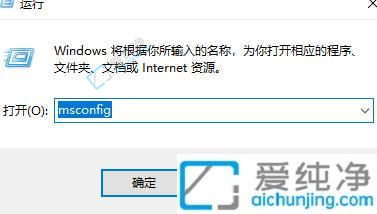
2、接下来,点击“工具”选项。

3、然后,在打开的窗口中选择“更改UAC设置”。
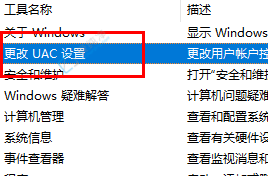
4、随后,点击“启动”选项。
5、最后,将通知设置为“从不通知”,设置好后就不会再弹出这个窗口了。
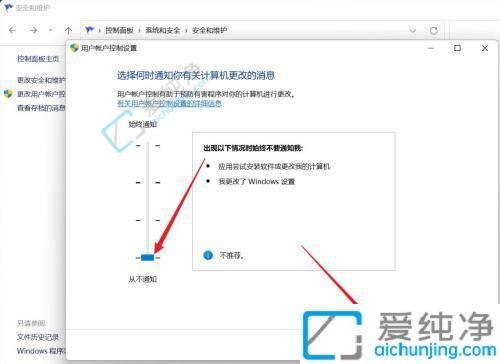
通过本文中提供的方法,您现在应该已经了解了如何在Win11系统中设置,使其不再频繁弹出“你要允许此应用吗?”的提示框。无论是通过应用程序权限设置、用户账户控制还是使用组策略编辑器,您都可以方便地调整系统的行为以符合您的偏好。
| 留言与评论(共有 条评论) |